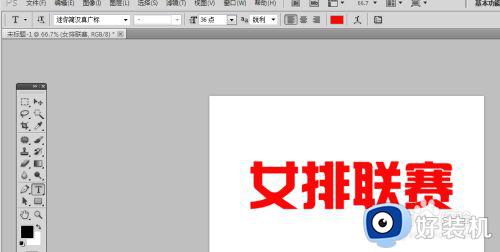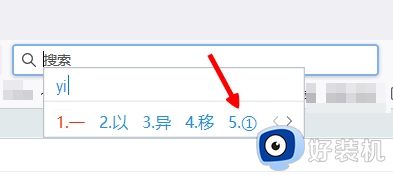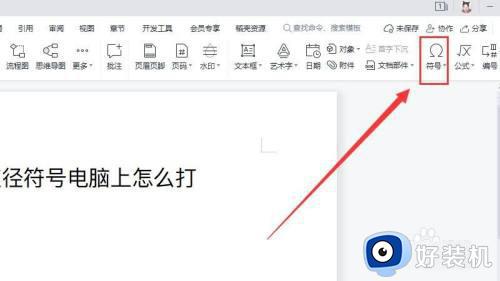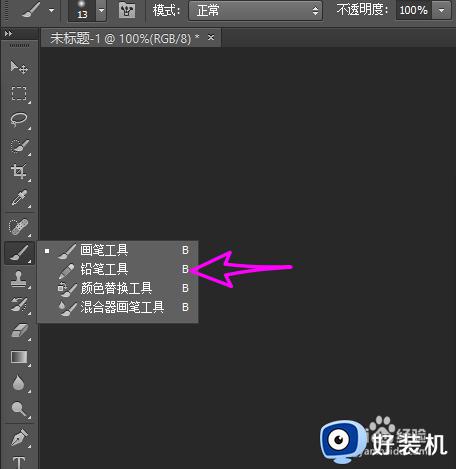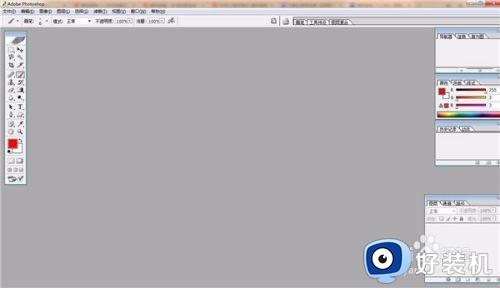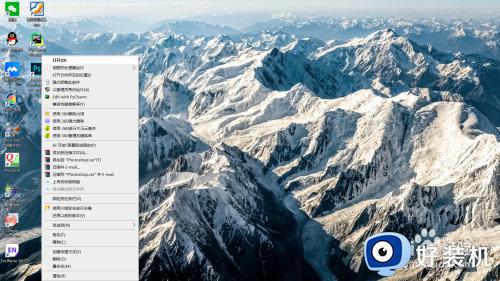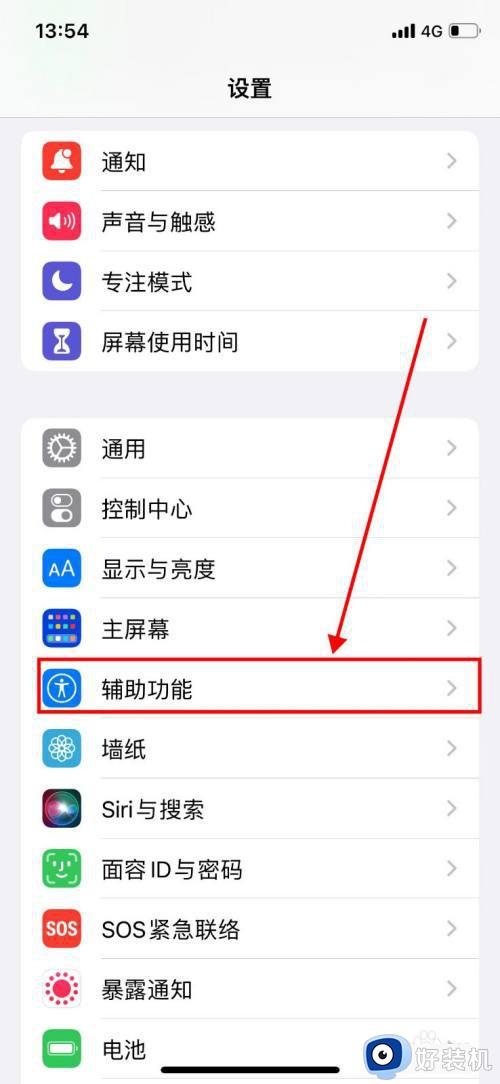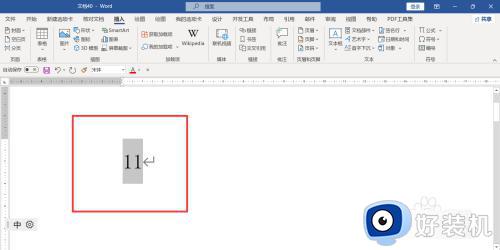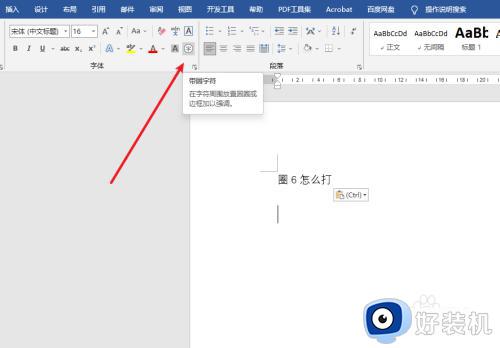ps画圆圈怎么画 ps如何画圆圈
时间:2022-09-13 11:08:37作者:huige
相信很多人都对ps这款图片处理软件非常熟悉吧,很多人都会安装它来对图片进行操作,不过有些操作可能一些新手用户并不知道如何下手,比如有用户想要在ps中画圆圈,却不清楚怎么画,针对此问题,本文给大家带来ps画圆圈的详细方法吧。
ps画圆圈怎么画:
1、首先,打开提前安装好的ps软件 。

2、在菜单栏中点击“打开“,插入想要操作的图片。
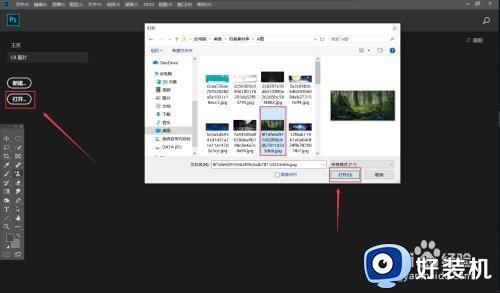
3、在左侧的工具栏中选择“椭圆选框工具”。

4、按住键盘上的shift键,在画板上拖动鼠标画出想要的圆形。

5、右键单击鼠标,点击“描边”。
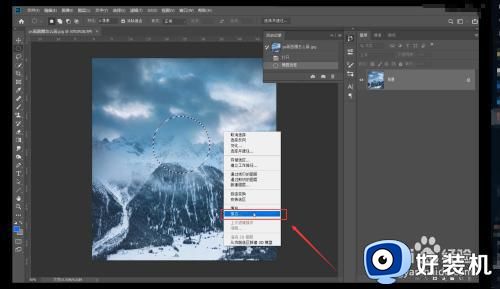
6、根据自己的需要选择合适的参数,点击确认就可以了。
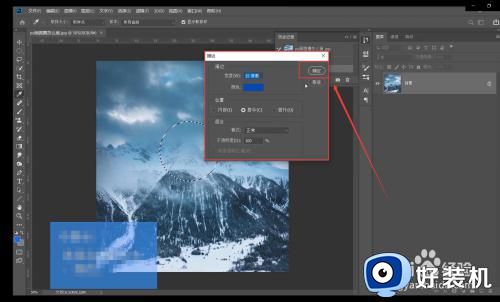
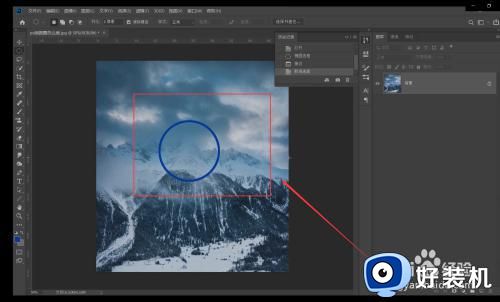
以上给大家讲解的就是ps如何画圆圈的详细方法,有相同需要的小伙伴们可以学习上面的方法步骤来进行操作就可以了。